7 способов защитить PDF-файлы WordPress
Опубликовано: 2018-07-30В настоящее время PDF стал стандартным форматом файлов для многих важных документов. Многие люди использовали файлы PDF для создания и обмена своими знаниями и историями с другими на разных платформах, системах и устройствах, сохраняя при этом более согласованный макет по сравнению с другими форматами файлов документов, такими как Docx и Odt . Как самая популярная CMS в мире, WordPress также позволяет загружать и делиться файлами PDF. Дело в том, что он не может гарантировать, что ваши PDF-файлы будут в безопасности после публикации.
Почему вы должны защищать файлы PDF?
Есть много причин, по которым вы хотите защитить свои PDF-файлы WordPress. Одна из основных причин — коммерческие цели. Например, если вы занимаетесь онлайн-бизнесом по продаже электронных книг, наверняка вы хотите запретить лицам, не являющимся членами, бесплатно загружать и делиться файлами ваших электронных книг. Во многих случаях вы также хотите защитить свой оригинальный контент, цифровые активы, идеи, изобретения, интеллектуальную работу и тому подобное. Вы определенно не хотите, чтобы люди эксплуатировали и пользовались вашими навыками и сложными в производстве продуктами. И последнее, но не менее важное: есть некоторые личные и частные документы, которые вы просто не хотите публиковать.
В зависимости от ваших потребностей и обстоятельств существует множество различных способов защиты и предотвращения доступа нежелательных пользователей к вашим файлам PDF. Вот 7 способов защитить PDF-файлы WordPress. Давайте погрузимся.
Непрямая защита PDF-файлов
Один из наиболее распространенных способов поделиться своими документами с другими — это встроить их URL-адреса файлов непосредственно в ваш контент.
После того, как вы загрузили и вставили свои PDF-файлы в сообщение или страницу WordPress, вы можете ограничить их доступ, чтобы косвенно защитить эти файлы внутри контента. Давайте рассмотрим 3 различных способа сделать это.
# 1 Защита паролем страницы WordPress
Это самый простой способ из всех. Вы можете просто установить пароль для защиты содержимого вашего поста/страницы от несанкционированного прямого доступа, используя функцию WordPress по умолчанию. Вам даже не нужно устанавливать никаких дополнительных плагинов.
Как защитить паролем свой пост/страницу WordPress:
- Создайте новую страницу WordPress или опубликуйте ее в панели администратора, как обычно.
- Изменить видимость в правом меню с общедоступного на защищенный паролем
- Введите свой пароль и обновите страницу/публикацию
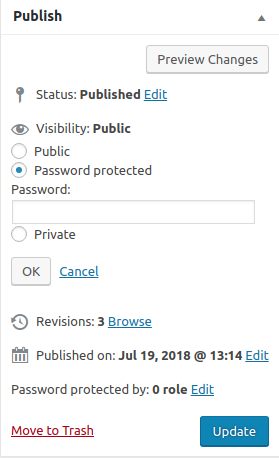
Недостатком является то, что вы можете установить только один пароль на сообщение/страницу. Поэтому, если кто-то раскроет пароль, другие смогут получить доступ к вашему контенту и файлам PDF. Обходной путь — установка нескольких паролей для каждой записи/страницы с помощью этого плагина Password Protect WordPress Page .
# 2 Автоматическое истечение срока действия и изменение URL-адреса публикации / страницы
Еще один простой метод, который обеспечивает большую безопасность вашего контента WordPress, — это использование плагина Protect WordPress Pages & Posts. Этот плагин в основном блокирует исходные URL-адреса вашей страницы/сообщения от общедоступных и поисковых систем. В свою очередь, это позволяет вам создать новый «частный» URL-адрес, чтобы вы могли получить доступ или поделиться публикацией / страницей с другими. Вы можете создать столько частных URL-адресов, сколько захотите, а также истечь сроком действия этих ссылок по кликам и датам.
Еще лучше, если вы используете это с расширением Private Magic Links , вы можете встроить эти частные страницы/сообщения непосредственно в свой контент и позволить ему творить чудеса за вас. Срок действия URL-адреса вашей страницы/сообщения WordPress истечет через заданное время, например, каждую 1 минуту. По истечении срока действия будет автоматически создан новый частный URL-адрес и так далее.
Неавторизованные пользователи просто увидят страницу с ошибкой 404 при доступе к защищенным страницам, поскольку их URL-адреса истекают и продолжают меняться в течение очень короткого промежутка времени. Это простой, но довольно эффективный способ помешать людям делиться вашими страницами WordPress и публиковать контент с другими. Плагин особенно полезен, когда вы хотите защитить общедоступные страницы, такие как «свяжитесь с нами» и «спасибо», от злоупотреблений.
Как заблокировать URL поста/страницы с помощью Защиты страниц и постов WordPress:
- Получите и установите плагин Protect WordPress Pages & Posts в панели администратора WordPress.
- Перейти к страницам/сообщениям WordPress
- Нажмите «Защитить эту страницу» в столбце «Защитите свои страницы», затем «Автоматическое создание новой ссылки».
Это все. Теперь содержимое вашей страницы заблокировано как для поисковых систем, так и для общественности.
#3 Ограничьте доступ к частному контенту только для участников
Это более продвинутый и сложный метод, но он пригодится, если у вас есть членство или веб-сайт электронной коммерции. В этом случае вы, вероятно, захотите создать раздел только для участников, где только ваши платные участники или клиенты имеют доступ к вашему личному контенту и документам.

Что вам нужно сделать, это просто установить и использовать плагин членства. Ultimate Member выделяется среди всех доступных плагинов членства в WordPress благодаря своей простой логике и пользовательскому интерфейсу.
Как ограничить доступ к личному контенту для участников, использующих Ultimate Member:
- Установите и активируйте плагин Ultimate Member в панели администратора WordPress.
- Создайте новую страницу/публикацию WordPress
- Внизу страницы вы найдете раздел «Ограничение содержимого UM».
Просто выберите, кто может получить доступ к этому контенту.
Защищайте PDF-файлы напрямую
Хотя ваши страницы или сообщения WordPress защищены, все 3 вышеперечисленных метода на самом деле не защищают ваши загруженные PDF-файлы. Другими словами, когда вы прикрепляете свои PDF-файлы к этим защищенным страницам и сообщениям, они по-прежнему доступны для публики. Поэтому, если люди каким-то образом могут найти URL-адреса файлов через поисковые системы или поделиться ими, они могут просто загрузить и украсть ваши PDF-файлы.
Этот сценарий часто происходит, когда ваши участники, которые могут получать доступ к файлам PDF и загружать их со страницы «Только для участников», делятся ими со своими друзьями. Эти люди затем, вероятно, поделятся ими с еще большим количеством людей, особенно если ваш контент великолепен. В результате все больше и больше людей смогут получить доступ и загрузить ваши личные PDF-документы, даже если они не являются участниками вашего веб-сайта.
Чтобы решить эту проблему, вы должны не только защитить свой контент, но также заблокировать и ограничить прямой доступ к URL-адресу PDF-файла, чтобы неавторизованные пользователи не могли получить доступ к вашим PDF-файлам ни при каких обстоятельствах. Рассмотрим следующие решения.

4. Защитите PDF-файлы паролем
Если вы хотите разрешить определенным пользователям загружать PDF-документы, но при этом сохранить их конфиденциальными, просто установите пароль для защиты ваших PDF-файлов. Плагин Simple Download Monitor упрощает весь этот сложный процесс.
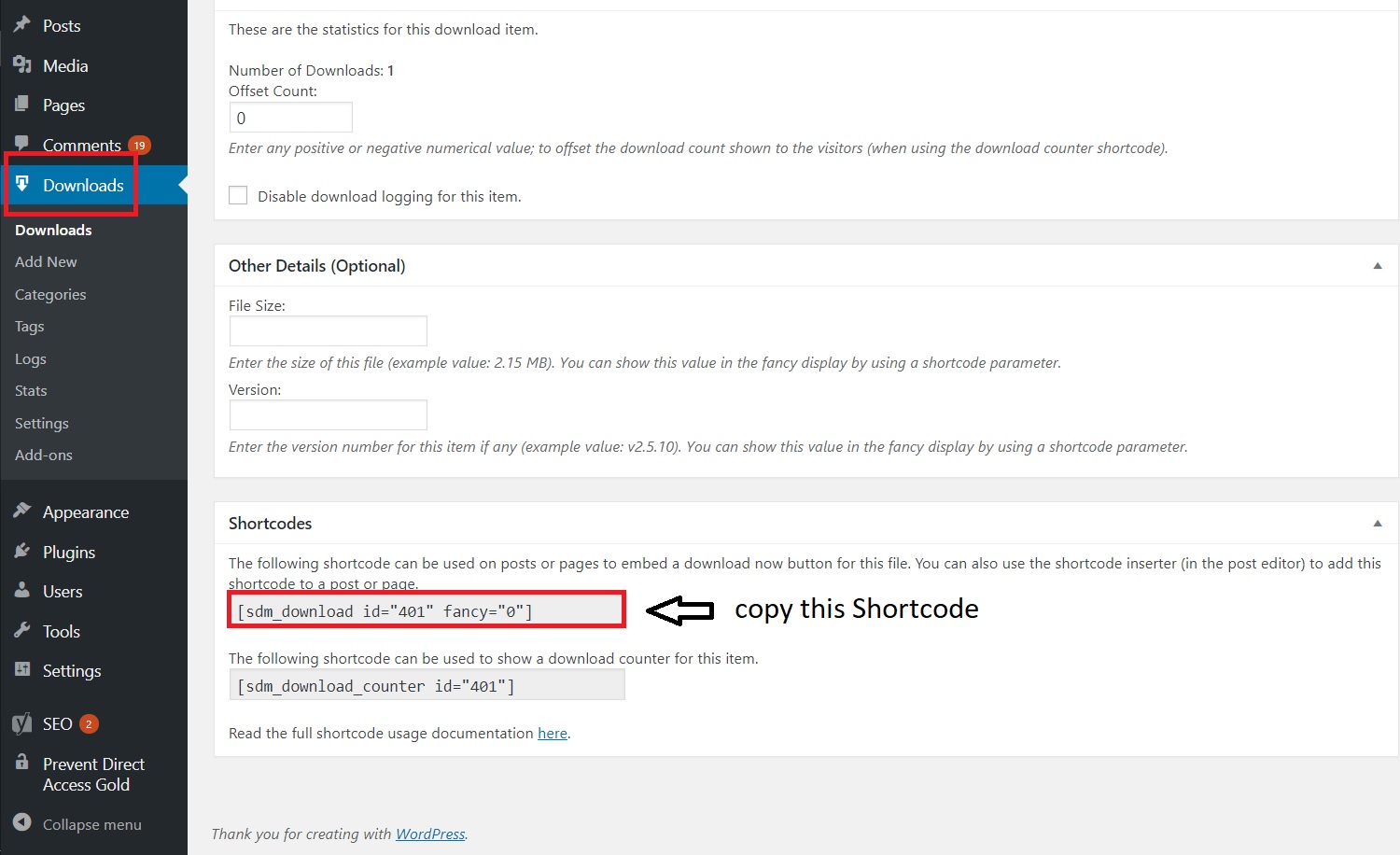
Как защитить паролем файлы PDF:
- Загрузите и установите плагин Simple Download Monitor.
- Нажмите «Добавить новый» в разделе « Загрузки » на панели инструментов WordPress.
- Введите данные файла
- Загрузите файл, который вы хотите защитить, и вставьте его на страницу
- Редактировать видимость в форме меню справа Публиковать в защищенном паролем .
- Введите пароль и нажмите Опубликовать
- Скопируйте шорткод и вручную вставьте его на новую или существующую страницу или публикацию. Кроме того, вы можете нажать кнопку загрузки SDM в редакторе содержимого, чтобы открыть вкладку Просто введите «Загрузить название» и «Вставить шорткод SDM».
Как и в первом методе, основным недостатком является то, что вы можете установить только один пароль для каждого файла.
5. Заблокировать поисковое индексирование и ограничить доступ к URL-адресу PDF-файла для вошедших в систему пользователей.
Что, если ваши пользователи раскроют или поделятся своими паролями с другими? Должен быть лучший и более комплексный способ защиты загружаемых файлов WordPress в целом и файлов PDF в частности. И тут приходит Prevent Direct Access Gold. Плагин по существу блокирует URL-адреса файлов PDF от общедоступных и нежелательных пользователей. Те, у кого нет разрешения, будут перенаправлены на страницу ошибки 404, если попытаются получить доступ к вашим загрузкам PDF-файлов WordPress.
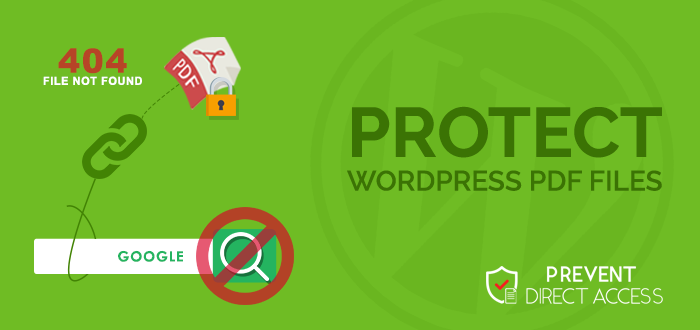
Что еще? Prevent Direct Access Gold не позволяет Google и другим поисковым системам индексировать ваши защищенные PDF-файлы, чтобы ваши личные PDF-файлы не индексировались и не отображались в результатах поиска. Это устраняет вероятность того, что кто-то может получить URL-адрес вашего PDF-файла из поиска Google.
Как заблокировать и ограничить доступ к URL-адресу PDF-файла для определенных ролей пользователей:
- Скачайте и установите Prevent Direct Access Gold
- Загрузите частный PDF-файл, который вы хотите защитить, в библиотеку WordPress Media.
- Установите флажок «Защитить этот файл» на вкладке «Запретить прямой доступ к золоту» (меню справа).
6. Срок действия URL-адресов PDF-файлов истекает каждые 5 секунд
Еще один способ защитить ваши PDF-файлы — истечь срок действия их URL-адресов за короткий промежуток времени, скажем, 5 секунд. Это помогает вашим участникам не загружать ваши PDF-файлы и делиться ими с другими. Срок действия URL-адреса файла, скорее всего, истечет к моменту публикации.
Мы настоятельно рекомендуем плагин «Private Magic Links» , так как он волшебным образом работает как для страниц/публикаций WordPress, так и для URL-адресов файлов. Просто вставьте URL-адрес вашего файла в свой контент, как обычно. Плагин позаботится обо всем остальном. Во-первых, он преобразует исходный URL-адрес файла в частный, который не индексируется Google, а затем истекает срок действия ссылки в заданное время. По истечении периода времени, скажем, 5 секунд, плагин автоматически создает новую для замены ссылки с истекшим сроком действия и так далее.
# 7 Используйте средство просмотра PDF для встраивания и защиты файлов PDF
И последнее, но не менее важное: вы можете использовать плагин WordPress для просмотра PDF-файлов, чтобы встраивать свои документы непосредственно в контент веб-сайта. Другими словами, ваши подписчики и платные участники должны перейти на ваш веб-сайт для просмотра файлов PDF, а не просто получить прямые ссылки для скачивания, которые они могут скопировать, а затем поделиться ими с другими.
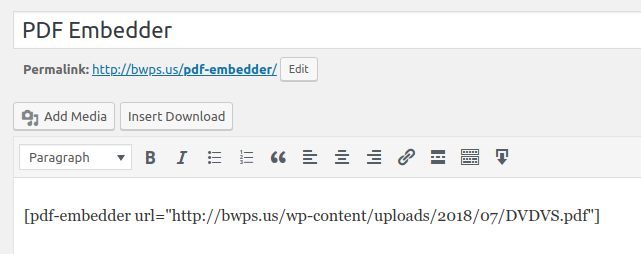
Эти плагины для просмотра PDF предоставляют вашим посетителям простое, но элегантное средство просмотра и в то же время не позволяют им обмениваться документами и загружать их. Например, PDF Embedder , один из самых популярных плагинов для просмотра PDF-файлов в WordPress с более чем 100 000 активных установок, позволяет вам встраивать ваши PDF-файлы практически в любые страницы или сообщения WordPress. Его премиум-версия добавляет безопасный вариант, который значительно усложняет пользователям загрузку исходного PDF-документа.
Как встроить файл PDF непосредственно в контент с помощью плагина PDF Embedder:
- Загрузите и установите плагин PDF Embedder .
- Загрузите файл PDF, который вы хотите защитить, в библиотеку WordPress Media.
- Выберите и вставьте PDF-файл на свою страницу/публикацию, используя «Добавить медиа». После выбора PDF Embedder генерирует шорткод, который отображает содержимое выбранного файла PDF непосредственно на вашей странице или в публикации WordPress.
Подведение итогов
Существует множество способов защитить PDF-файлы WordPress. Вы можете либо напрямую заблокировать эти URL-адреса PDF-файлов, либо ограничить доступ к записи/странице WordPress, содержащей эти документы. Существует 3 распространенных способа предотвратить прямой доступ к вашему контенту, а именно защита паролем, истечение срока действия и изменение их URL-адресов, а также ограничение их доступа с помощью плагина членства. Основным недостатком этих методов является то, что ваши вложенные PDF-файлы фактически не защищены. В результате люди по-прежнему могли получать доступ к этим частным PDF-документам и делиться ими.
Другое и, возможно, лучшее решение — заблокировать прямой доступ к этим PDF-документам. Вы можете защитить загружаемые PDF-файлы с помощью пароля с помощью плагина Download Monitor. А еще лучше используйте плагин Prevent Direct Access Gold для более полной защиты ваших PDF-файлов. Он не только блокирует прямой доступ к вашим личным PDF-файлам, но также блокирует поисковое индексирование, поэтому люди не смогут найти ваши PDF-файлы в результатах поиска Google.
В заключение настоятельно рекомендуется использовать эти два метода вместе для повышения безопасности: ограничить доступ к вашему контенту и в то же время защитить прикрепленные PDF-файлы. Вы можете использовать Ultimate Members для создания членского веб-сайта и Prevent Direct Access Gold для защиты ваших PDF-файлов. В качестве альтернативы, если вам не нужен членский сайт, используйте вместо этого плагин Protect WordPress Pages & Posts .
